Rankinis ir automatinis perkėlimas. Brūkšniavimo kontrolė.
Neteisingas žodžių įvyniojimas dokumentuose įvyksta dėl to, kad skiemenys buvo atskirti rankiniu būdu. Tokiais atvejais, atlikus menkiausią teksto redagavimą, atlikti pakeitimai gali „išsikraustyti“. Todėl rekomenduojama nustatyti dokumente automatinis perkėlimas žodžius.
Jums reikės
Įdiegėte „Word“ iš „Microsoft Office“.
Remia P ir G straipsnių talpinimas tema „Kaip padaryti žodžio brūkšnelį programoje„ Word ““ Kaip pašalinti didelį atstumą tarp žodžių Kaip įdėti brūkšnelius į „Word“ Kaip pakeisti „Word“ kodavimą
Nurodymai
Paprastai numatytasis word programa brūkšneliai žodžiais nededami. Taip yra dėl to, kad daugelyje dokumentų - verslo laiškuose, teisiniuose ir oficialiuose dokumentuose - žodžiai neperduoda. Jie dokumente išdėstomi pagal pasirinktą formatavimo stilių - centre, kairėje, dešinėje ir plačiai. Tam programa turi specialias parinktis. Tačiau daugelyje pramonės šakų, pavyzdžiui, mokslo, medicinos, technologijų, dažnai randama labai ilgų terminų ir sąvokų. Renkant tekstą jie perkeliami į kitą eilutę, tačiau kartais, esant tam tikroms aplinkybėms, žodžių vyniojimas yra tiesiog būtinas. Tačiau nepamirškite: redaguoti tekstą ir brūkšnelius dėlioti žodžiais reikia protingai. Priešingu atveju pačiais pirmais pakeitimais tekstas virs kažkuo nesuprantamu. Atkreipkite dėmesį, kad jums nereikia nieko pasirinkti prieš organizuojant pervedimus. Jei nustatysite tam tikrus parametrus, jie bus taikomi visam dokumentui, o ne pasirinkimui. Norėdami atlikti perkėlimus, įrankių juostoje raskite elementą „Paslauga“, o išskleidžiamajame lange - skyrių „Kalba“. Spustelėkite šį mygtuką ir pasirinkite parinktį „Brūkšnelis“. Atsidariusiame lange pažymėkite laukelį šalia reikalingo elemento. Čia pateikiamos kelios konfigūracijos parinktys. Pasirinkite vieną iš būdų - „Automatinis brūkšniavimas“ arba „Brūkšniavimas didžiosiomis raidėmis“. Tokiu atveju galite nustatyti brūkšnelio zonos plotį ir didžiausią brūkšnių iš eilės skaičių. Programoje taip pat yra priverstinio įdėjimo galimybė. Norėdami padalyti frazę į skiemenis, spustelėkite norimą žodį ir pasirinkite elementą „Priversti“. Atsidariusio lango eilutėje nurodykite vietas, kuriose norite įdėti brūkšnelius, įdėkite brūkšnį ir paspauskite „Shift“ + „Enter“. Tai darykite tiek kartų, kiek jums reikia skiemenų. Tačiau nepersistenkite gedimų rankiniu būdu. Priešingu atveju, kai atliksite pakeitimus, tekstas gali tiesiog „palikti“ jums. Jei tekstas neperduodamas „mašinoje“, pasirinkite fragmentą, kurį norite redaguoti, pasirinkite meniu „Įrankiai“ ir skyrių „Kalba“. Tada eikite į parinktį „Pasirinkti kalbą“. Lange „Pažymėti pasirinktą tekstą kaip“ nurodykite rusų kalbą. Taip pat čia reikia pažymėti varnelę priešais eilutę „Aptikti kalbą automatiškai“. Jei vis tiek negalite brūkšnoti teksto, pasirinkite komandą Formatas ir skyrių Pastraipa. Po to skirtuke „Pozicija puslapyje“ išjunkite automatinį žodžių brūkšniavimą. Norėdami atskirti brūkšnelius, naudokite minkštą brūkšnelį, tam jums reikia klavišų „Ctrl“ ir ženklo „-“. Kaip paprasta
Kitos susijusios naujienos:
Brūkšneliai, atskiriantys žodžius skiemenimis, yra įprasti matyti grožinės literatūros knygų puslapiuose. Tačiau tais atvejais, kai tekstas nėra skaitomas, o žiūrimas, brūkšneliai tik atitraukia skaitytojo dėmesį. Tai visiškai taikoma žiniatinklio tekstams. Formatavimo metodai garsūs redaktoriai taip pat duoti
Nurodymai
Paskambinkite į pagrindinį sistemos meniu spustelėdami mygtuką „Pradėti“ ir eikite į elementą „Visos programos“. Išplėskite „Microsoft Office“ nuorodą ir paleiskite „Word“. Atidarykite redaguojamą dokumentą arba sukurkite naują.
„Word 2003“ versijoje turėsite atidaryti programos lango viršutinės įrankių juostos meniu „Įrankiai“ ir pasirinkti elementą „Brūkšnelis“. Tada atidarytame dialogo lange pažymėkite žymimąjį laukelį eilutėje „Automatinis brūkšniavimas“ ir išsaugokite atliktus pakeitimus („Word 2003“).
Išplėskite „Word 2007“ lango viršutinės paslaugų srities meniu „Puslapio sąranka“ ir pasirinkite papunktį Puslapio išdėstymas. Pasirinkite papunktį „Brūkšniavimas“ ir naudokite parinktį „Automatiškai“, kad pritaikytumėte automatinį brūkšnelį visam dokumentui („Word 2007“).
Norėdami automatiškai brūkšnoti tam tikroje dokumento dalyje, pasirinkite reikiamą tekstą ir naudokite aukščiau aprašytą veiksmų algoritmą. Sąraše „Brūkšniavimas“ pasirinkdamas parinktį „Rankinis“, vartotojas atskirame dialogo lange galės pamatyti siūlomas brūkšnelių parinktis dabartiniame žodyje. Taip pat pasinaudokite proga pakeisti brūkšnelių nustatymus žodžiais, kuriuos pateikia papunktis „Brūkšnelių parinktys“.
Atkreipkite dėmesį į minkšto nešiojimo variantą. Ši patogi funkcija yra naudinga nustatant, kur nutraukti žodį ar žodžių junginį eilutės pabaigoje. Kai pasirinktas žodis randamas bet kur kitur, brūkšnelis tampa matomas tik tada, kai įjungta parinktis Rodyti. Norėdami įgalinti šią funkciją, atidarykite „Word“ programos lango viršutinės paslaugų srities grupę „Pastraipos“ ir eikite į skirtuką „Pradinis puslapis“. Naudokite komandą Slėpti / Rodyti ir nurodykite, kur įterpti minkštą brūkšnį į pasirinktą žodį. Patvirtinkite reikiamą veiksmą vienu metu paspausdami „Ctrl“ ir brūkšnelius.
Teksto redaktoriai leidžia vartotojams sutaupyti laiko įvesdami žodžius iki galo ir jų nedalydami, kai veda į kitą eilutę. Žinoma, patogiau perskaityti visą žodį, tačiau kartais patartina naudoti kelių skiemenų perkėlimą.
Nurodymai
Jei rašydami laikysitės tam tikro formato, pavyzdžiui, paliksite pagrindą, neišvengiamai susidursite su žodžių įvyniojimo problema kitoje eilutėje, nes jums svarbu nepalikti tuščios vietos, kurios nepasiekia pabaigos linija. Jei tai pavienis atvejis, brūkšnelį galite pridėti rankiniu būdu. Tiesiog paspauskite „brūkšnelį“ klavišą prieš eilutės pabaigą, laikydamiesi žodžio dalybos principo. Atminkite, kad kitoje eilutėje negalima apvynioti tik vienos žodžio raidės arba priebalsio ir minkšto ženklo derinio. Skiemeniui idealiai tinka priebalsio ir balsio derinys, kuris sudaro bendrą skiemenį. Galite perkelti kelis skiemenis vienu metu, padalydami žodį per pusę.
Jei rašant jums svarbu tik greitis, o raštingumo patikrinimą norite duoti kompiuteriui, naudokite teksto dokumento „MC Word“ paslaugą „Automatinis perkėlimas“. Tokią funkciją galite nustatyti „MC Word 2003“ naudodami meniu „Įrankiai“, esantį pagrindinėje įrankių juostoje. Kairiuoju pelės mygtuku paspaudę mygtuką „Servisas“, perkelkite žymeklį į skyrių „Kalba“. Atsidariusiame kontekstiniame meniu pasirinkite funkciją „Brūkšnelis“. Pažymėkite langelį „Automatinis brūkšniavimas“ ir patvirtinkite savo veiksmus spustelėdami mygtuką „Gerai“. Galite papildyti automatinio brūkšnelio nustatymus pasirinkdami brūkšnelio zonos plotį ir didžiausią brūkšnių iš eilės skaičių. Atitinkamuose laukuose įveskite reikalingas skaitines reikšmes ir spustelėkite „Gerai“. Išsaugoti pakeitimai bus taikomi visiems tolesniems „MC Word“ dokumentams.
Įdėti automatinį brūkšneliai „MC Word 2007“ ir naujesnėse versijose spustelėkite mygtuką „Puslapio išdėstymas“, esantį pagrindinėje įrankių juostoje atviras dokumentas MC žodis. Užveskite žymeklį ant stulpelio „Puslapio sąranka“ ir pažymėkite žymimąjį laukelį šalia „Brūkšnelis“. Pasirinkite parinktį „Auto“. Išsaugokite pakeitimus spustelėdami „Gerai“.
Taip pat galite nustatyti automatinį žodžių vyniojimą tekstiniame dokumente „Užrašų knygelė“. Norėdami tai padaryti, atidarytame programos lange spustelėkite mygtuką "Formatas" pagrindinėje įrankių juostoje. Pažymėkite laukelį šalia „Word Wrap“.
Microsoft word - viena iš „Microsoft Office“ paketo programų. Jis naudojamas kuriant dokumentus, disertacijas, santraukas. Puslapio dizainą vartotojas nustato naudodamas sparčiuosius klavišus arba kontekstinį meniu.
![]()
Nurodymai
Daugumai tiriamieji darbai reikalinga puslapių numeracija. Norėdami pridėti skaičių, viršutiniame meniu pasirinkite Įterpti, tada spustelėkite Puslapių numeriai.
Nustatykite numerio padėtį puslapyje. Jis gali būti dedamas viršuje ir apačioje. Lygiavimas gali būti atliekamas penkiais būdais: kairėn, dešinėn, nuo centro, viduje, išorėje. Pasirinkimas kur puslapių įdėti numerį priklauso nuo konkretaus jūsų darbo formato ir jam keliamų reikalavimų.
Antraštinis puslapis paprastai nenumeruojamas. Jei jūsų darbas susijęs titulinis puslapis, panaikinkite žymėjimą laukelyje šalia „Skaičius pirmajame puslapyje“. Apskritai puslapio numerio formatu galite pasirinkti, nuo kurio lapo pradėsite numeraciją.
Savo nuožiūra taip pat galite pakeisti kambario tipą. Spustelėkite mygtuką "Formatuoti". Skaičius puslapių Galite naudoti įprastus arabiškus skaičius 1, 2, 3, skaičius su brūkšneliais - 1 -, - 2 -, - 3 -, romėniškus skaičius I, II, III, lotyniškas raides a, b, c ir kitas parinktis. Skaičių formatas puslapių gali būti skyriaus numeris. Pavyzdžiui, 1-A yra pirmoji antraštė, A puslapis.
Norėdami pradėti naują puslapį, eikite į meniu „Įterpti“, pasirinkite „Pertrauka“. Pažymėkite langelį šalia elemento „Pradėti naują puslapį“, patvirtinkite savo pasirinkimą spustelėdami mygtuką „Gerai“. Jei įgalinote įterpti puslapių numerius, kiekvieno naujo numeracija puslapių vyks automatiškai. Kadangi numeracijos „įjungimas“ yra vienkartinė procedūra, jai nėra jokių sparčiųjų klavišų.
Kuriant turinį naudinga nurodyti, kuriame puslapių diapazone yra tam tikra sekcija. Tai padės jums ir jūsų skaitytojui orientuotis jūsų darbe. Pasirinkite Įterpti - Nuoroda - Turinys ir rodyklės. Eikite į įterpinį „Turinys“. Šalia elemento „Rodyti puslapių numerius“ turėtų būti pažymėta varnelė.
Neteisingai perkėlimas žodžiai dokumentuose kyla dėl to, kad skiemenys buvo atskirti rankiniu būdu. Tokiais atvejais, atlikus menkiausią teksto redagavimą, atlikti pakeitimai gali „išsikraustyti“. Todėl rekomenduojama nustatyti automatinį perkėlimas žodžius.

Jums reikės
- įdiegtas „Word“ iš „Microsoft Office“.
Nurodymai
Paprastai numatytasis „Word“ perkėlimass
Žodžių vyniojimas rankiniu būdu yra varginantis ir daug laiko reikalaujantis darbas, kurio galima išvengti naudojant automatinio vyniojimo funkciją. Norėdami jį įgalinti, jums reikia:
Spustelėkite pagrindiniame meniu „Puslapio išdėstymas“.

Tada spustelėkite „Brūkšnelis“ ir prieš jus pasirodys išskleidžiamasis sąrašas. Joje galite pasirinkti, ar patikėti programai brūkšnelius automatiškai įdėti žodžiais, arba tai padaryti rankiniu būdu.

Rankinis brūkšnelis
Pirmiausia pasirinkite reikiamą teksto dalį arba visą tekstą. Tada spustelėkite „Brūkšniavimas“ -\u003e „Rankinis“.
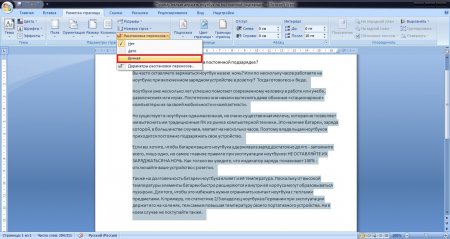
Tada pasirodys langas su padalintu žodžiu sandėliams.
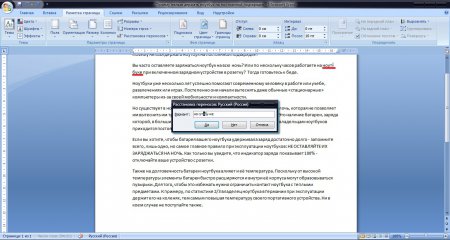
Taigi iki teksto pabaigos turėsite pasirinkti sandėlius ir spustelėti „Taip“. Tai nėra labai ilgas, bet gana varginantis būdas, ypač jei redaguosite, pavyzdžiui disertacija ar kurso projektas.
Automatinis brūkšniavimas
Su automatiniu brūkšneliu viskas yra daug lengviau. Tiesiog vietoj „Manual“ pasirinkite „Auto“ ir programa atliks darbą už jus. Tuo pačiu metu jis perves tik pagal jame nustatytas taisykles. Nesijaudinkite - viską galima pritaikyti ir derinti.
Žodžių brūkšnelis iš DIDŽIŲJŲ Raidžių - kai šis žymimasis laukelis įjungtas, parašyti žodžiai didžiosiomis raidėmis, bus suskaidytas skiemenimis ir apvyniotas nauja eilute (jei atžymėsite laukelį, šiems žodžiams bus padaryta išimtis).
Apvyniokite zonos plotį - koreguojamas atstumas nuo rėmo iki artimiausio dešiniojo žodžio sandėlio.
Jėga - atidaromas dialogo langas, skirtas rankiniam brūkšneliui.
Šioje pamokoje sužinojote, kaip padaryti automatinį ir rankinis perkėlimas žodžiai tekste „Microsoft“ dokumentai Žodis.
„Microsoft Word“ pritraukia tiek daug vartotojų, nes gali pasiūlyti įvairius būdus, kaip automatizuoti darbą su tekstu. Vienas iš jų yra automatinis brūkšniavimas.
Norėdami pritaikyti automatinis išdėstymas brūkšneliu, turite pereiti į skirtuką " Išdėstymas"skyriuje" Puslapio nustatymai„Pasirinkite elementą“ Brūkšniavimas"Atidarytame sąraše spustelėkite" Automatinis».
Tokiu atveju brūkšneliai bus dedami į visas reikalingas ir įmanomas vietas. Norėdami tai padaryti, reikia įdiegti kalbos, kuriai taip pat pridedami brūkšneliai, žodyną. Tačiau visuose oficialiuose „Microsoft Word“ platinimuose yra palaikomų kalbų.
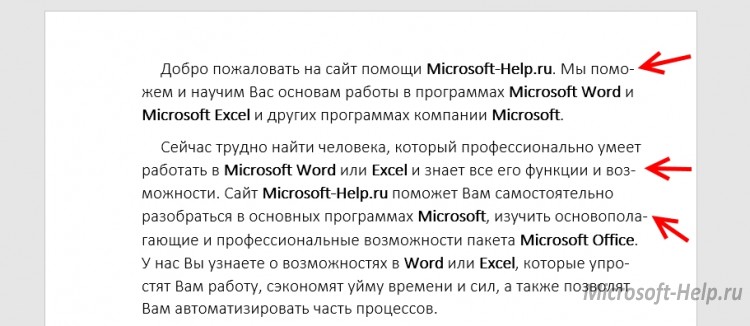
Svarbi automatinio brūkšniavimo ypatybė yra ta, kad staiga padidinus dydį, pakeitus šriftą ar pridėjus kokių nors dekoratyvinių teksto elementų, brūkšnys sureguliuos pats.
Kai pasirinksite išplėštą „Fit to Width“, puslapis paprastai atrodys kaip gerai išdėstyta knyga.
Taip pat nerekomenduojama patys nustatyti eilučių pertraukas naudojant „-“ ir eilučių pertraukas. Norėdami tai padaryti, „Word“ naudoja funkciją „Minkštas brūkšnelis“. Pasirinkite reikiamą žodį, užveskite žymeklį ir paspauskite „CTRL“ + „-“. Dabar, jei reikia, žodis bus perkeltas pagal jūsų nurodytas taisykles. Minkštųjų brūkšnelių dokumente nematyti, todėl norėdami juos parodyti eikite į namai"skyriuje" Pastraipa" Spauskite ant " Rodyti visus ženklus».
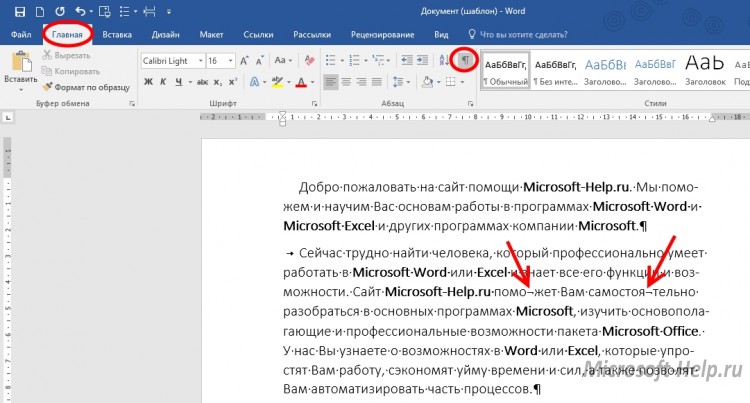
Grįžtama prie pastraipos " Brūkšniavimas„Ir spustelėjus“ Rankinis», Programa ieškos visų žodžių, kuriuos galima atlikti brūkšneliu, ir parodys, kaip tai padaryti. Užveskite žymeklį norimoje vietoje ir spustelėkite „ Taip».
![]()
Paskutinis elementas yra minimalūs nustatymai. " Žodžio brūkšnys... "yra atsakingas už brūkšnelio įtraukimą į tuos žodžius, kurie parašyti didžiosiomis raidėmis... Be žymės langelio jiems bus padaryta išimtis.
IN " Brūkšninės zonos plotis»Nustato atstumą nuo brūkšninio žodžio krašto iki puslapio rėmelio.
« Maks. skaičius…»Apribokite pasirinktų žodžių ar viso dokumento kartotinių žodžių vyniojimo skaičių.
Norėdami pašalinti brūkšnelį, būtina pastraipoje " Brūkšniavimas»Pasirinkite variantą« Ne».
Arba suaktyvinę visų simbolių rodymo režimą, pašalinkite rankiniu būdu nustatytus simbolius. Jei jų buvo per daug, tuomet galite naudoti funkciją „Pakeisti“, kuri iškviečiama mygtuku F5.
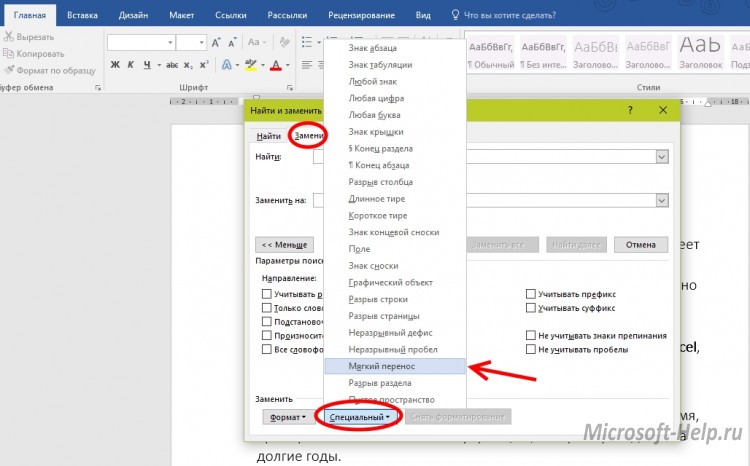
Skirtuke pakeitimas spustelėkite „ Daugiau \u003e\u003e » -> « Ypatingas", Pasirinkite" Minkštas perkėlimas"Ir pakeiskite ją tuščia eilute, be vietos.
Automatinio brūkšniavimo funkcija taip pat yra „Word 2003“. Jis įdiegtas adresu " Aptarnavimas» -> « Liežuvis» -> « Brūkšniavimas».
Žodžio brūkšnelis programoje „Word“
Perkėlimas yra teisingas žodžio padalijimas į skiemenis ir žodžio dalies perkėlimas į kitos eilutės pradžią. Pažiūrėkime, kaip automatiškai priskirti brūkšnelį tekste arba įdėti juos rankiniu būdu.
Iliustracijose parodyta „Word 2007“ sąsaja, tačiau visos pateiktos komandos ir įrankiai yra visiškai suderinami ir pritaikomi programoje „Word 2010“.
Kelių puslapių sritis, esanti „Word“ lango viršuje - juostelę sudaro skirtukai:
Kiekviename juostos skirtuke yra sugrupuoti valdikliai, skirti konkretiems redaktoriaus įrankiams. Paleidus „Word“, atidaromas juostos „Pagrindinis“ skirtukas, kuriame yra teksto formatavimo įrankiai.
Atidarykime skirtuką „Puslapio išdėstymas“. Čia, grupės Puslapio sąranka, atidarykite dialogo langą Brūkšnys ir pasirinkite brūkšniavimo režimą:
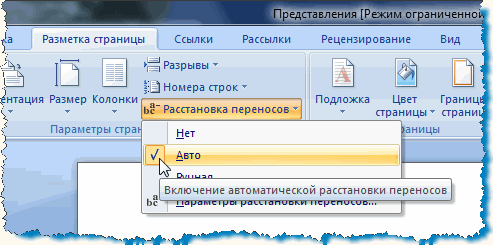
„Auto“ režime programa automatiškai apvynioja žodžius, rastus eilučių gale. Vėliau redaguojant tekstą ir pakeitus eilučių ilgį, redaktorius automatiškai pertvarkys reikalingus brūkšnelius. Norėdami pritaikyti šį nustatymą, pasirinkite teksto dalį arba visą tekstą - („Ctrl“ + A) ir nustatykite „Auto“.
Be to, mes patys galime priskirti atskirus žodžius ir frazes tekste vietą brūkšneliui įterpti. Pirmiausia atidarykime paslėptus formatavimo simbolius. Skirtuko „Pagrindinis“ grupėje „Pastraipos“ suaktyvinkite rodymo funkciją:

Tekste pasirinkite žodį, nustatykite ir žymekliu spustelėkite padalijimo vietą. Paspauskite spartųjį klavišą „Ctrl“ + brūkšnys. Žymeklio nurodytoje vietoje pasirodo minkštas perdavimo simbolis:

Dabar, jei šis žodis pateks į eilutės pabaigą, jis bus lygiai taip pat suvyniotas į kitą eilutę. Brūkšnelius dedame reikalingais žodžiais ir išjungiame paslėptų simbolių rodymą. Žodžių lūžiai nebus matomi, jei žodžiai yra eilutės viduryje.
Įvesdami tekstą, brūkšnelius galite įdėti rankiniu būdu. Norėdami tai padaryti, lange „Brūkšnelis“ pasirinkite komandą „Rankinis“. Redaktorius atidaro dialogo langą, kuriame brūkšniniai žodžiai rodomi po vieną. Užveskite žymeklį norimo perkėlimo vietoje ir patvirtinkite: „Taip“. Nurodytoje vietoje žodis įterpia minkštą perkėlimą. Redagavus tekstą ir pasikeitus eilučių ilgiui, bus rodomi ir atspausdinti tik tie žodžiai iš anksčiau minkštų brūkšnių, kurie pateks į eilučių galus. Tokiu atveju pakartotinis automatinis brūkšnių įdiegimas nėra atliekamas.
Kitas svarbus formatavimo elementas yra nenutrūkstamas brūkšnys. Būtina užkirsti kelią tokių struktūrų atskyrimui ir perkėlimui, kaip, pavyzdžiui: „aukso geltona“, „dėl“, „2-oji“ ir panašiai. Kad būtų išvengta pertraukos junginių žodžių, junginių pavardžių, junginių skaičių ir brūkšnio eilutės gale, naudokite ištisinį brūkšnį. Paprasčiausiai šiais žodžiais įprastą brūkšnį pakeičiame neišardomu brūkšneliu. Nepertraukiamas brūkšnys norimoje vietoje įterpiamas spartųoju klavišu: „Ctrl + Shift + brūkšnys“.
Skambinimas langu „Brūkšniavimas“ per „brūkšniavimo parametrus“:
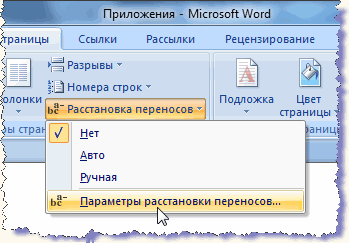
galite nustatyti perdavimo srities dydį. Platesnė sritis padidins dešiniojo krašto nelygumus, tačiau bus mažiau brūkšnelių. Susiaurinus plotą, kraštas bus apkarpytas, tačiau brūkšnelio skaičius padidės.
Dabar pažiūrėkime, kaip iš teksto pašalinti nedaužomus brūkšnelius, minkštus brūkšnelius ir kitus rankinio formatavimo elementus. Pagrindiniame skirtuke, grupėje „Redagavimas“, randame komandą „Pakeisti“, kuri taip pat atitinka naudingą „Ctrl“ + H derinį. Lango „Rasti ir pakeisti“ išskleidžiamajame sąraše pažymėkite elementą, kurį norite ištrinti. Eilutėje „Rasti“ rodomas pasirinkto elemento simbolis:
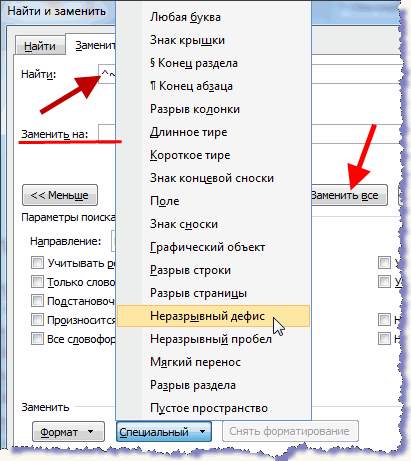
Eilutę „Pakeisti į:“ palikite tuščią. Spustelėkite mygtuką „Pakeisti viską“. Norėdami užbaigti operaciją, pasirodo langas, kuriame nurodomas atliktų pakeitimų skaičius. Tada išskleidžiamajame sąraše pasirinkite kitą elementą ir jį taip pat ištrinkite.
Norėdami pašalinti automatiškai įdėtą brūkšnelį lange „Brūkšniavimas“, pasirinkite komandą „Ne“.
Teisingai išdėstyti brūkšniai, nepalaužiami brūkšniai, optimalus brūkšnelio zonos dydis sudaro lengvai skaitomą tekstą su vienodais intervalais tarp žodžių. Kompaktiškas tekstas puslapiuose užima mažiau vietos, o tai svarbu rengiant didelių gabaritų dokumentus.